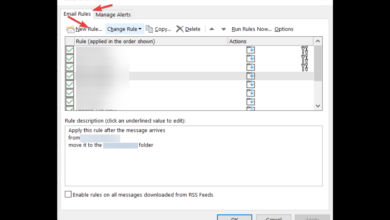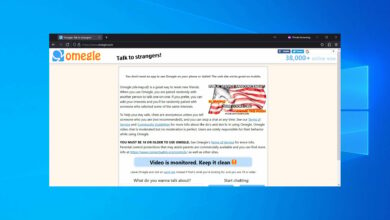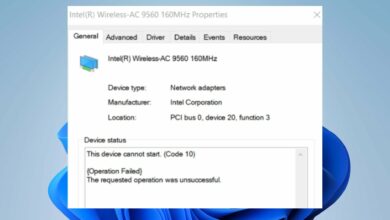Funciones del juego no disponibles para Windows: cómo habilitar
- Si te enfrentas a las funciones del juego no están disponibles para el escritorio de Windows problema, podría deberse a funciones deshabilitadas.
- Para solucionar esto, es posible que deba descargar Windows Media Pack en Windows KN o N.
- Otra gran solución es habilitar todas las funciones necesarias del juego en la aplicación Configuración.
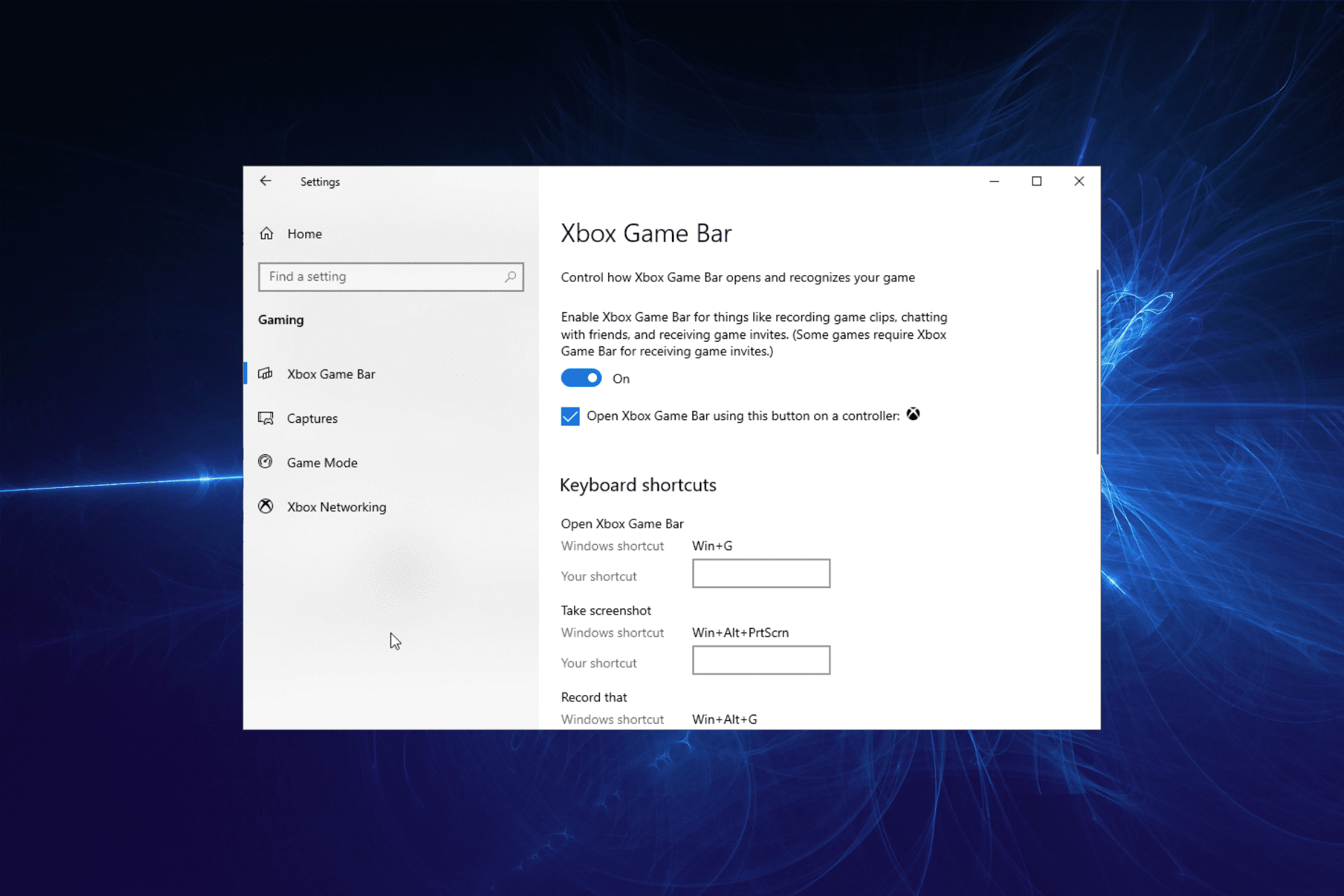
XINSTALAR HACIENDO CLIC EN DESCARGAR ARCHIVO
Windows 10 ha renovado la barra de juegos y el modo Juego. Con estas funciones, los usuarios ahora pueden grabar imágenes de juegos, tomar capturas de pantalla, chatear en Xbox Live, verificar el uso de recursos del sistema y más.
Sin embargo, algunos usuarios se quejan de que las funciones de juego no están disponibles para el error de escritorio de Windows en sus dispositivos. Afortunadamente, esta guía contiene las cosas que puede hacer para obtener estas funciones importantes en su dispositivo.
¿Por qué aparece el error Las características del juego no están disponibles para el escritorio de Windows?
Hay algunas razones por las que puede obtener las características del juego que no están disponibles para el escritorio de Windows o el Explorador de archivos en el error de la barra de juegos de Xbox al intentar grabar su pantalla. A continuación se muestran los más populares:
- PC obsoletaNota: algunas de las versiones anteriores de Windows 10 no tienen la barra de juegos renovada. Si aún tiene alguna de estas versiones, es posible que experimente problemas ocasionales al intentar usar la aplicación. Actualizar su computadora debería solucionar el problema en este caso.
- Faltan archivos multimedia: si está utilizando las versiones KN o N de Windows, es posible que a su computadora le falten archivos multimedia importantes necesarios para ejecutar Xbox Game Bar. Deberá descargar e instalar estos archivos para que funcionen las funciones del juego.
- Funciones del juego deshabilitadas: A veces, los usuarios no saben que están obteniendo funciones del juego que no están disponibles para el error de escritorio de Windows porque las funciones están deshabilitadas. La solución aquí es habilitar estas funciones.
¿Cómo habilito las funciones de juego en el escritorio de Windows?
Antes de pasar a los remedios de esta guía, recomendamos lo siguiente:
- Prueba a abrir la barra de juegos de Xbox desde la aplicación de Microsoft. Esta solución funcionó para algunos usuarios y también puede resultarle útil.
Si eso no funciona, puede pasar a los remedios que se detallan a continuación.
1. Actualiza tu computadora
- seguir adelante ventanas la tecla + I lanzar ajustes aplicación y seleccione Actualización y seguridad.
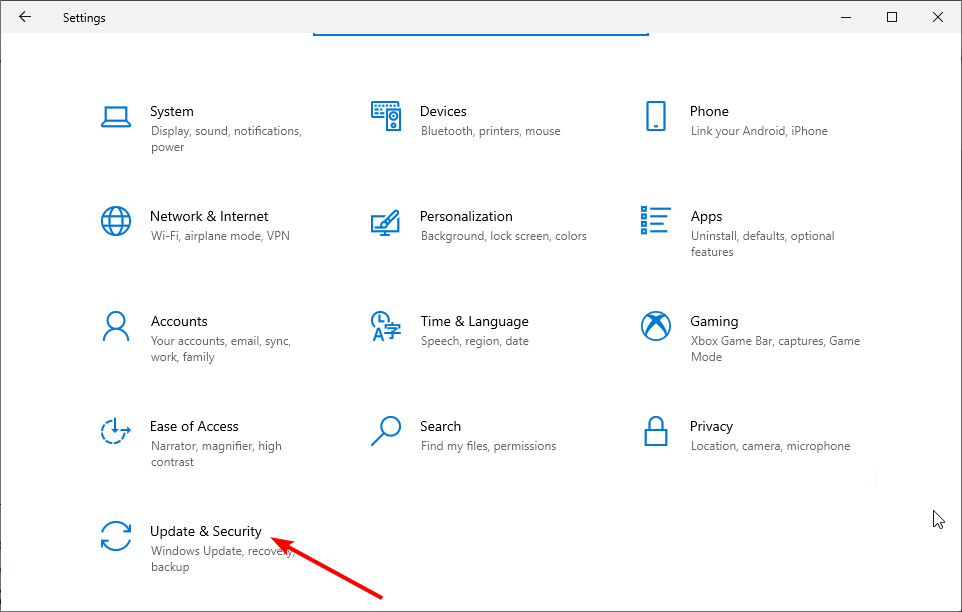
- Seguir adelante Buscar actualizaciones.
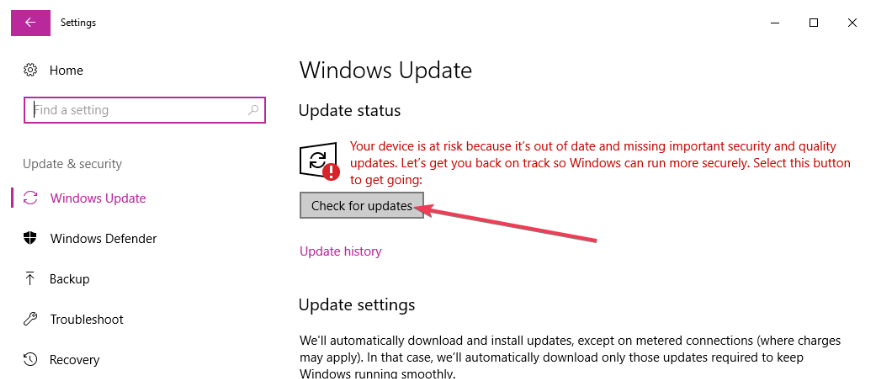
- Hacer clic Descargar e instalar ahora y esperar a que se complete el proceso.
El primer paso para resolver las características del juego que no están disponibles para el indicador de escritorio de Windows es actualizar su computadora. Esto le permite acceder a la última versión y funciones de Xbox Game Bar.
2. Agregue el paquete de Windows Media a Windows 10 KN o N
- Para ello, abra Página del paquete de Windows Media.
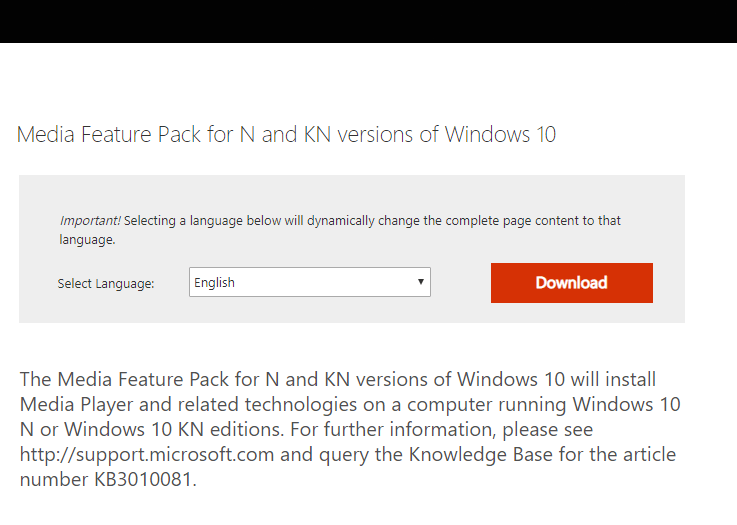
- Seguir adelante Descargar botón.
- Seleccione un paquete de instalación de Windows de 32 o 64 bits y presione la tecla Próximo botón.
- Luego abra el instalador descargado para instalar el paquete de medios.
Es posible que los usuarios de Windows 10 KN y N deban instalar Windows Media Pack para asegurarse de tener todas las tecnologías multimedia necesarias para la barra de juegos. Sin el paquete de medios, es posible que continúe obteniendo funciones del juego que no están disponibles para el error de escritorio de Windows.
3. Habilite las funciones requeridas del juego Barra de juegos
- seguir adelante ventanas la tecla + I y seleccione Juegos opción.
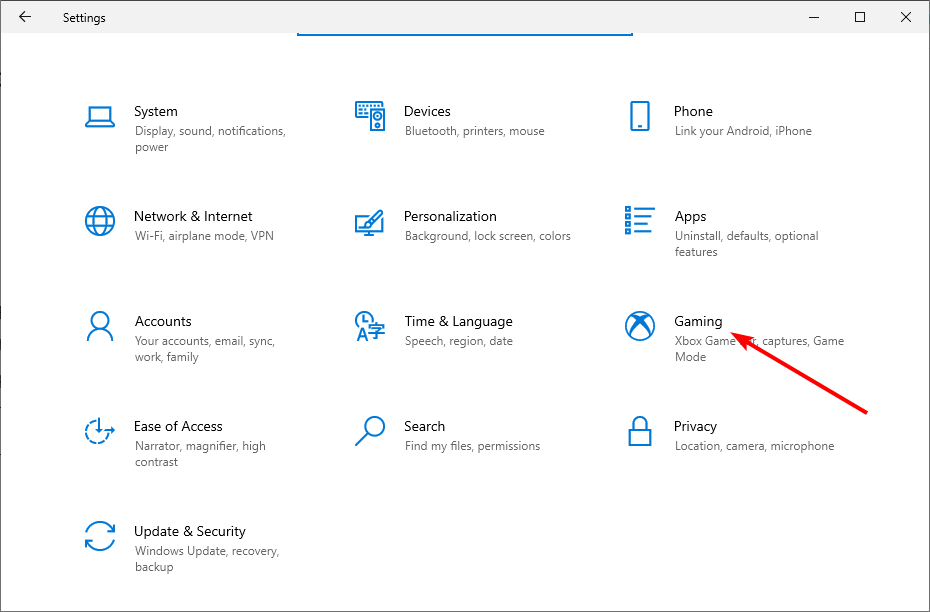
- Cambia el interruptor de abajo barra de juegos sección adelante para activarlo.
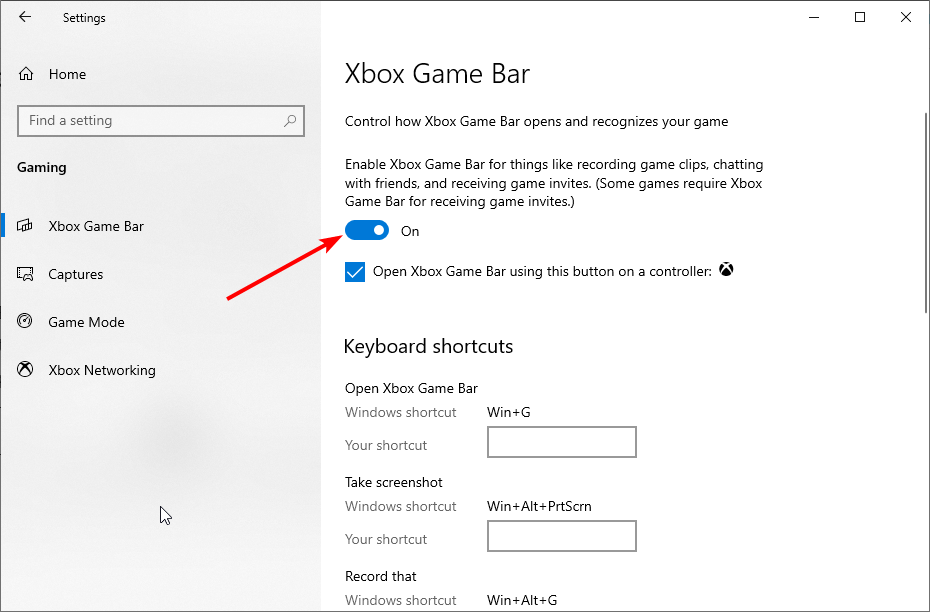
- Ahora haga clic en Captura opción en el panel izquierdo.
- Alternar el interruptor secundario Grabar en segundo plano mientras juega un juego adelante para activarlo.
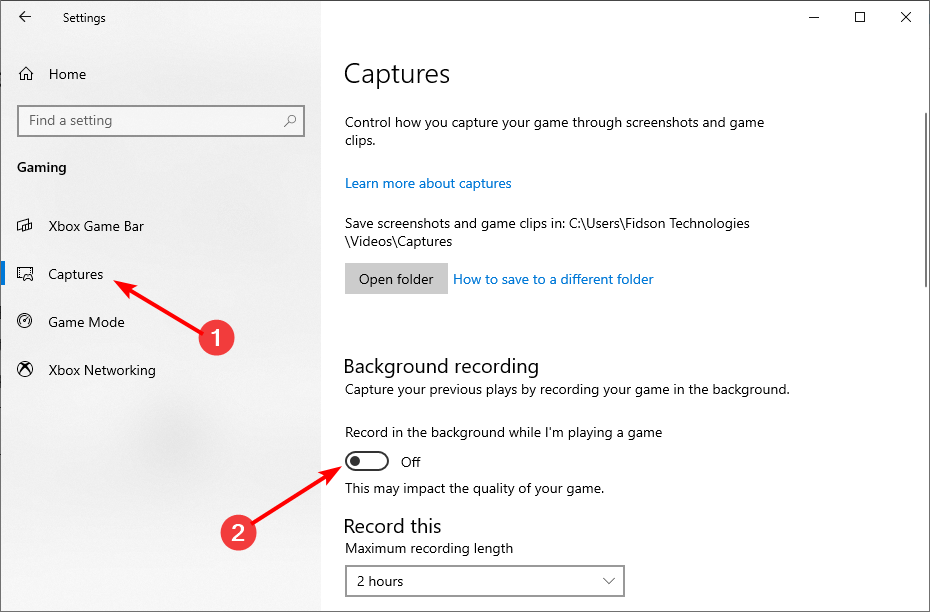
- Desde aquí, elige modo de juego en el panel izquierdo.
- Finalmente, cambie el interruptor para modo de juego adelante para activarlo.
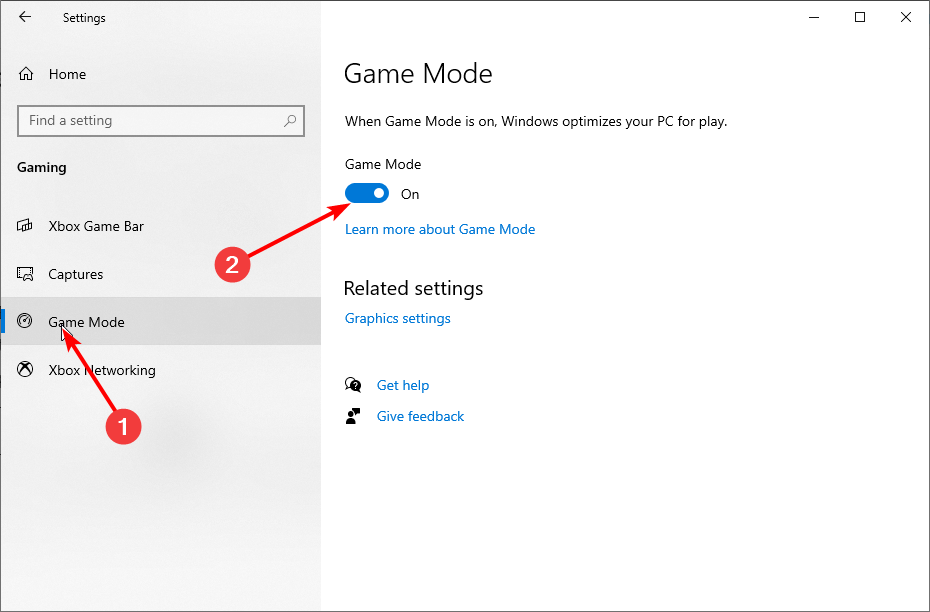
Algunos problemas de la PC son difíciles de solucionar, especialmente cuando se trata de repositorios corruptos o archivos de Windows que faltan. Si tiene problemas para corregir un error, es posible que su sistema esté parcialmente dañado.
Le recomendamos que instale Restoro, una herramienta que escaneará su máquina e identificará cuál es la falla.
Haga clic aquí para descargar e iniciar la reparación.
Antes de poder usar Xbox Game Bar para grabar juegos, debe habilitar las funciones necesarias en su configuración. De lo contrario, seguirá recibiendo el mismo aviso.
4. Restablece la barra de juegos de Xbox
- seguir adelante ventanas la tecla + I y seleccione Aplicaciones.
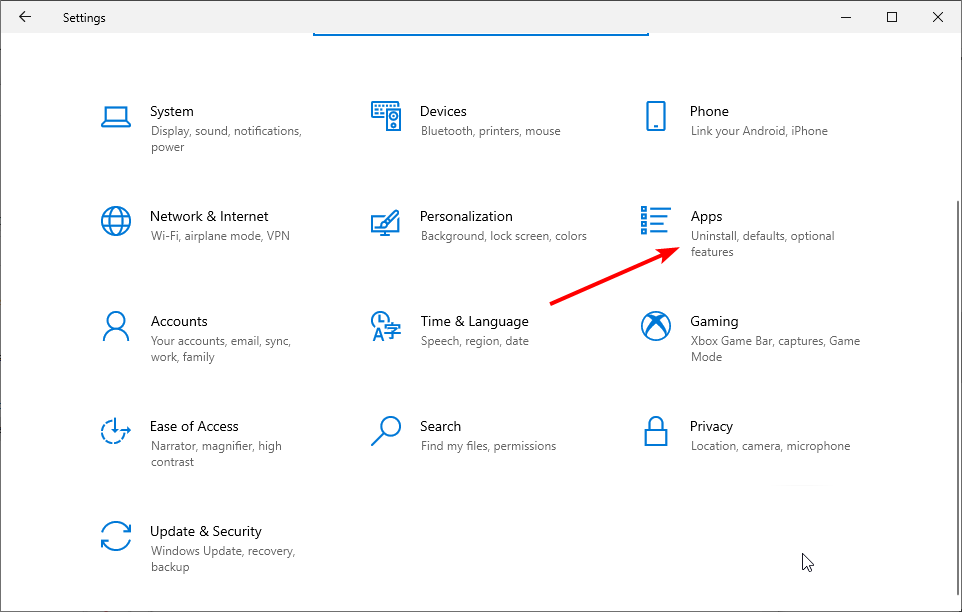
- Seleccionar Barra de juegos de Xbox de la lista de aplicaciones y haga clic en Opciones avanzadas.
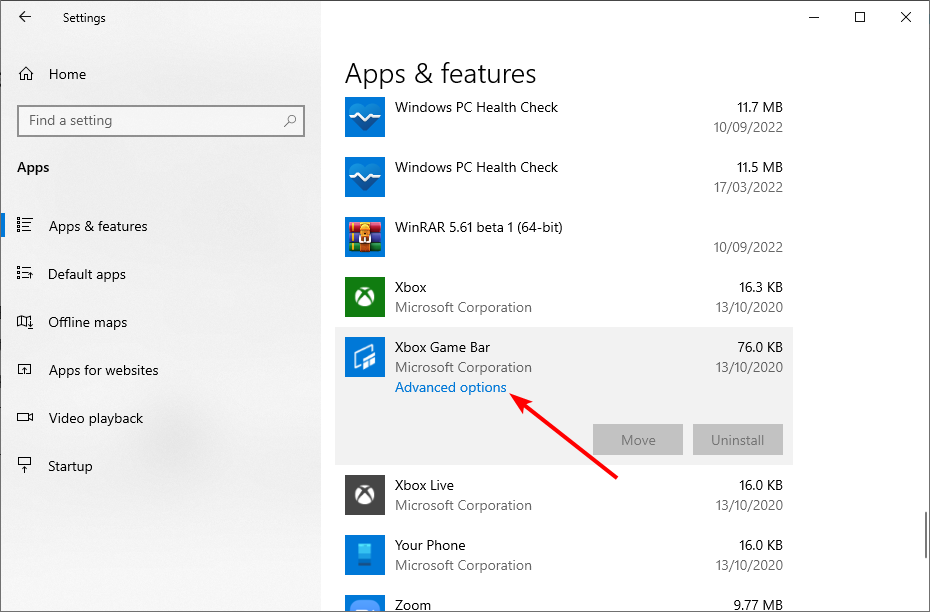
- Ahora haga clic en Reiniciar botón y espere a que se complete el proceso.
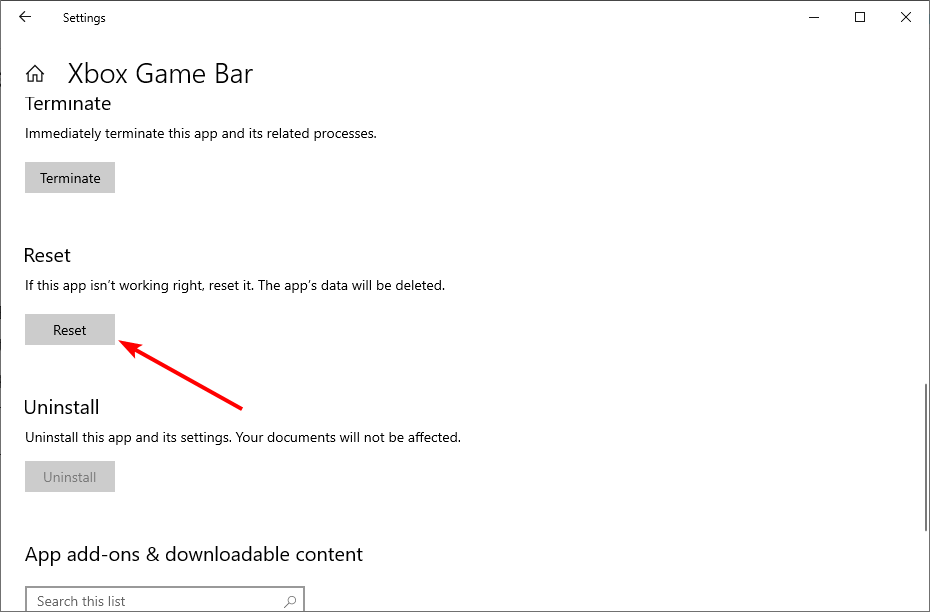
Si usó la barra de juegos de Xbox en el pasado pero de repente las funciones del juego no están disponibles para el error de escritorio de Windows, entonces debe restablecer la aplicación.
Esto revertirá cualquier cambio que pueda haber causado este problema.
5. Desinstale y vuelva a instalar la aplicación Xbox Game Bar
- seguir adelante ventanas la tecla + X y seleccione Windows PowerShell (administrador) opción.
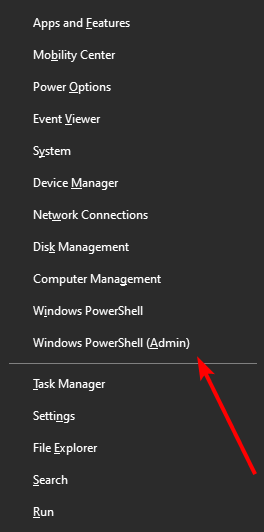
- Escribe el siguiente comando y presiona ingresar:
get-appxpackage *Microsoft.XboxGamingOverlay* | remove-appxpackage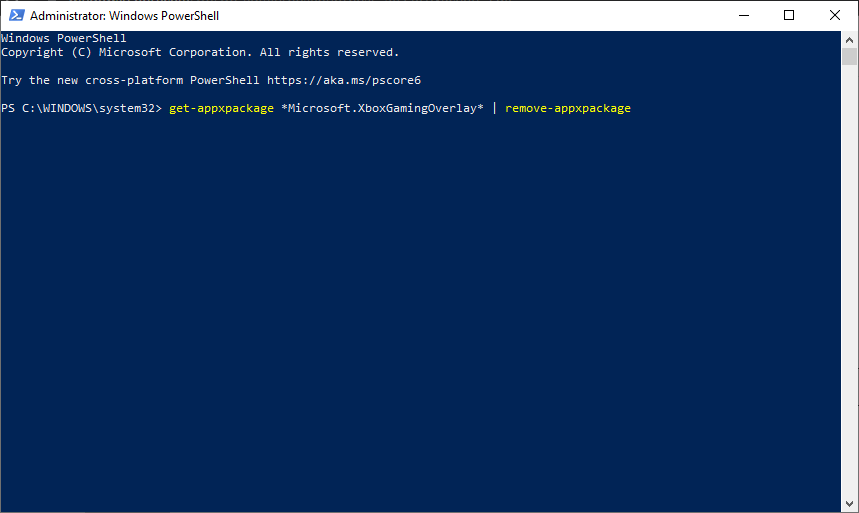
- Espere a que el comando termine de ejecutarse, copie y pegue el siguiente comando y presione ingresar:
Get-AppXPackage *Microsoft.XboxGamingOverlay* -AllUsers | Foreach {Add-AppxPackage -DisableDevelopmentMode -Register "$($_.InstallLocation)AppXManifest.xml"}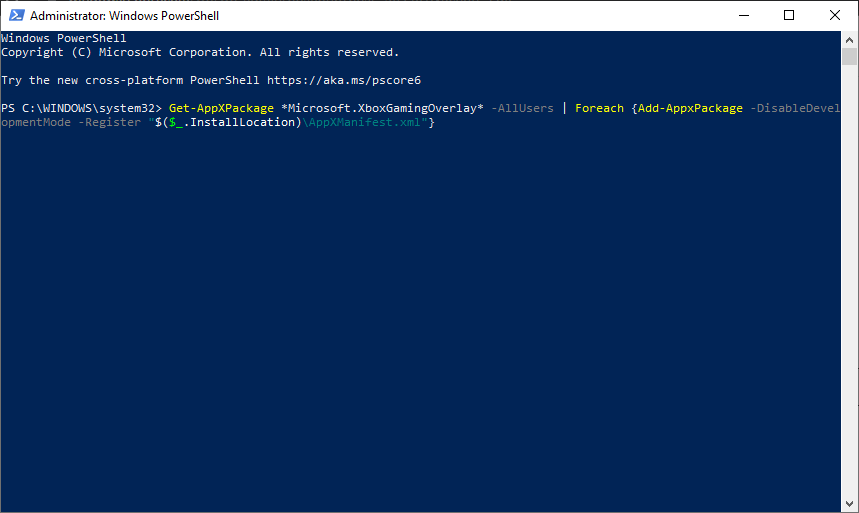
- Finalmente, reinicie su computadora.
Si todas las correcciones anteriores no lograron resolver las funciones del juego que no están disponibles para el problema del escritorio de Windows, debe ir a la yugular y desinstalar la aplicación. Esto se debe a que el problema podría deberse a errores en la aplicación Xbox Game Bar.
Reinstalarlo debería darte una nueva aplicación, sin problemas.
Las características del juego que no están disponibles para el indicador de escritorio de Windows son un problema bastante molesto, ya que le niega la facilidad de grabar juegos en su PC. Sin embargo, no es el más difícil de solucionar, como hemos mostrado en esta guía.
En caso de que esté pensando en utilizar una aplicación de terceros, hemos elaborado una lista de las mejores grabadoras de juegos para Windows 10 en esta guía.
Siéntase libre de hacernos saber la solución que lo ayudó a solucionar este problema en los comentarios a continuación.
¿Aún tienes problemas? Solucionarlos con esta herramienta:
PATROCINADO
Si los consejos anteriores no resolvieron su problema, su computadora puede estar experimentando problemas más profundos con Windows. Recomendamos descargar esta herramienta de reparación de PC (altamente calificada en TrustPilot.com) para solucionarlos fácilmente. Después de la instalación, haga clic en el botón Empezar a escanear botón y luego presione Arreglar todo.